Comment créer une case à cocher dans Word
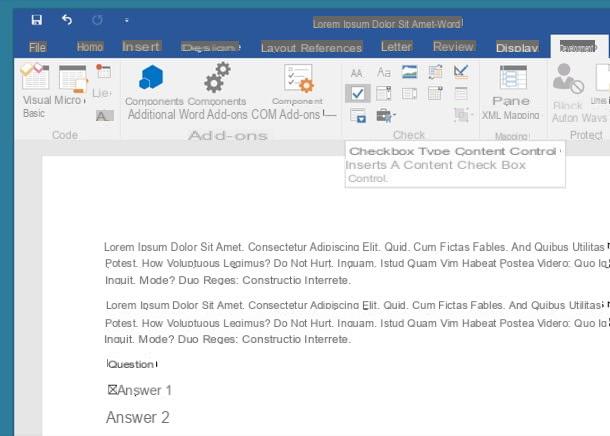
Si le formulaire que vous devez remplir contient des cases à cocher dynamiques et que vous ne savez pas comment cocher une case dans Word, essayez de cliquer sur la case et vous devriez avoir résolu votre problème. Après avoir cliqué, une case devrait apparaître dans la case X comme signe que l'option qui lui est associée a été franchie.
Si les cases ne fonctionnent pas, essayez de les vider (en les sélectionnant avec la souris et en appuyant sur la touche Cancun o Retour arrière sur le clavier du PC) et remplacez-les par de "vraies" cases à cocher que l'on peut cocher d'un simple clic à l'intérieur.
Pour accéder au panneau nécessaire pour insérer des cases à cocher dans le document, vous devez activer l'onglet Développement dans la barre d'outils Word sur PC. Cliquez ensuite sur le bouton Déposez le situé en haut à gauche et sélectionnez l'élément Options de l'écran qui s'ouvre.
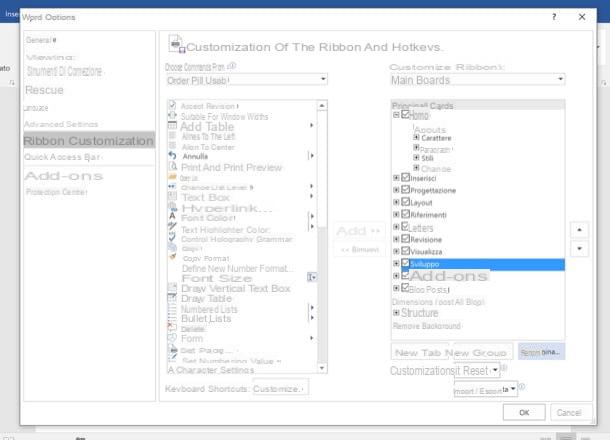
À ce stade, sélectionnez l'élément Personnaliser le ruban dans le menu situé à gauche, cochez la case à côté de l'élément Développement (dans la case à droite) et cliquez sur le bouton OK pour enregistrer les modifications.
Vous pouvez désormais insérer autant de cases à cocher que vous le souhaitez dans votre document. Comment? Simplement en allant dans l'onglet Développement Word (en haut à droite) et en cliquant sur l'icône case à cocher situé en bas au centre de la section Controlli. Facile, non ?
Une fois que vous avez inséré la case à cocher dans le point du document que vous préférez, vous pouvez simplement la cocher en cliquant à l'intérieur. L'état des cases sera conservé dans le fichier de sortie, donc si vous partagez le fichier avec d'autres personnes, elles trouveront les cases barrées et cela sera signalé même si le document est imprimé.
Comment insérer une case cochée dans Word
Une autre solution possible au problème des zones non "barables" dans Word est l'insertion d'un caractère spécial dans le document. En exploitant une solution de ce genre - qui n'est pas très élégante, il faut le dire - il faut dire que certains caractères peuvent être insérés dans le document qui simulent des cases cochées/barrées.
Par conséquent, il n'est pas possible de supprimer la coche de ces cases, mais cela reste une solution viable si vous devez générer un document texte avec des éléments déjà cochés. Dans tous les cas, vous pouvez également ajouter des cases vides, mais dans ce cas vous n'aurez qu'à les croiser manuellement, après impression. Vous trouverez tous les détails dans les chapitres suivants.
Microsoft Word sur PC
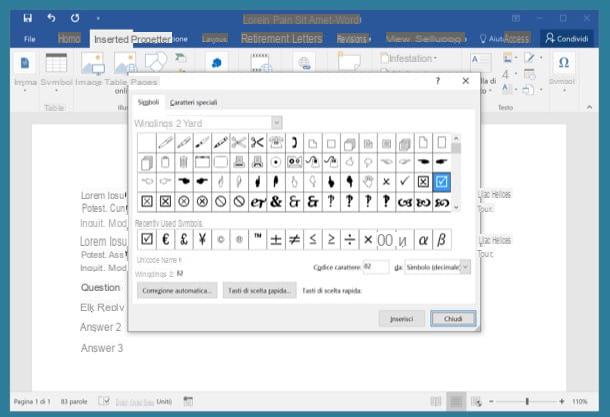
Pour insérer le caractère qui simule la case cochée dans votre document, positionnez le curseur de texte à l'endroit où vous souhaitez insérer la case, puis allez dans l'onglet entrer Word (en haut à gauche), cliquez sur le bouton Symboles situé à droite et sélectionnez l'élément Symbole> Autres symboles dans le menu qui s'affiche.
Dans la fenêtre qui s'ouvre, définissez la police Aile 2 dans le menu déroulant caractère et double-cliquez sur le case cochée o barrée pour l'insérer dans votre document. Pour modifier la taille du cadre inséré dans le document, sélectionnez-le comme texte normal et redimensionnez-le en utilisant le menu normal pour les dimensions des textes que vous trouvez dans l'onglet Accueil.
Si vous utilisez un Mac, vous pouvez saisir le caractère d'écriture qui simule la case cochée en appuyant sur la combinaison de touches cmd + ctrl + espace sur le clavier de votre ordinateur, en sélectionnant leAsterisco dans la boîte qui s'ouvre (si vous ne voyez pas cette icône, cliquez sur le bouton >> situé en bas à droite) et en double-cliquant sur le case cochée.
Word en ligne
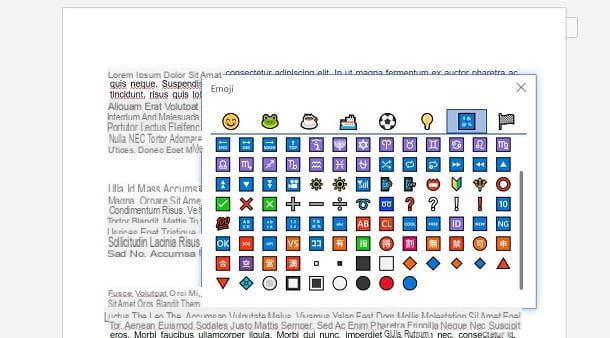
Si tu utilises Word en ligne, sachez que vous pouvez insérer les cases cochées ou barrées grâce au panneau emoji intégré au service. Pour ce faire, après avoir ouvert le document qui vous intéresse, sélectionnez l'onglet entrer et appuyez sur l'élément Emoji
À ce stade, dans la case qui s'affiche, cliquez sur le libellé Plus d'émojis et cliquez sur l'onglet Symboles, dans le panneau emoji qui vous est montré. Vous trouverez les symboles de case cochée o vérifié ou que vide dans la liste : il vous suffit d'un clic pour l'ajouter à votre document.
Mot d'application
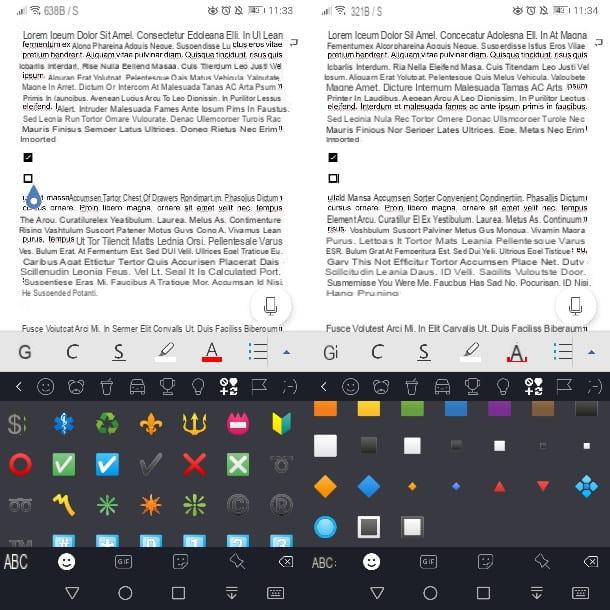
Microsoft Word il est également disponible sur smartphones et tablettes via ses applications dédiées : MS Word (Android/iOS/iPadOS) et Bureau (Android/iOS/iPadOS). Dans ces deux applications, vous pouvez facilement ajouter le symbole des boîtes à l'aide du panneau emoji sur le clavier de votre appareil.
Pour ce faire, lancez donc le Mot, ouvrez le document texte et placez le pointeur de saisie à l'endroit où vous souhaitez insérer la zone. Ceci fait, sur le clavier virtuel, appuyez suricône émoticône et passer au tableau Symboles (celui représenté avec quatre icônes).
À ce stade, faites défiler l'écran pour localiser les symboles avec les cases cochées ou barrées et ceux, à la place, sans coche. A vous de choisir quel type de boîte aux lettres insérer dans votre document. C'était facile, n'est-ce pas ?
Comment cocher une case dans Word

























